现在,有可能一部分人想知道有什么是这个应用可以做,而 Nautilus(Ubuntu 默认的文件资源管理器)不能做的,答案是没有。
当我将我的 Nexus 5X(记得选择 媒体传输协议 MTP 选项)连接在 Ubuntu 上时,在 GVfs(LCTT 译注: GNOME 桌面下的虚拟文件系统)的帮助下,我可以打开、浏览和管理我的手机,就像它是一个普通的 U 盘一样。
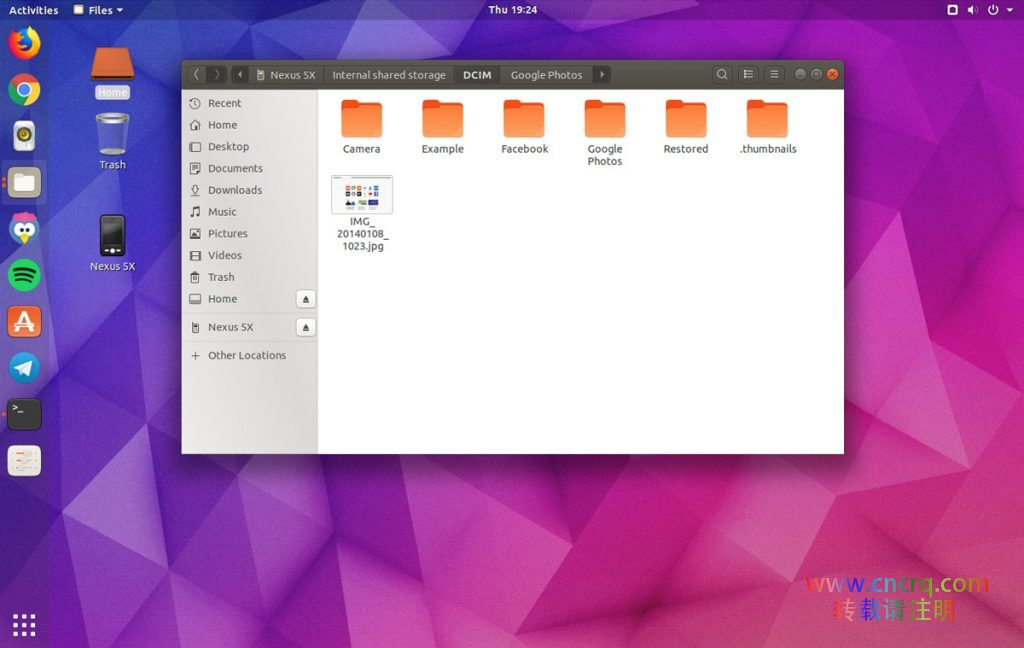
Nautilus MTP integration with a Nexus 5X
但是一些用户在使用默认的文件管理器时,在 MTP 的某些功能上会出现问题:比如文件夹没有正确加载,创建新文件夹后此文件夹不存在,或者无法在媒体播放器中使用自己的手机。
这就是要为 Linux 系统用户设计一个安卓文件传输助手应用的原因,将这个应用当做将 MTP 设备安装在 Linux 下的另一种选择。如果你使用 Linux 下的默认应用时一切正常,你也许并不需要尝试使用它 (除非你真的很想尝试新鲜事物)。
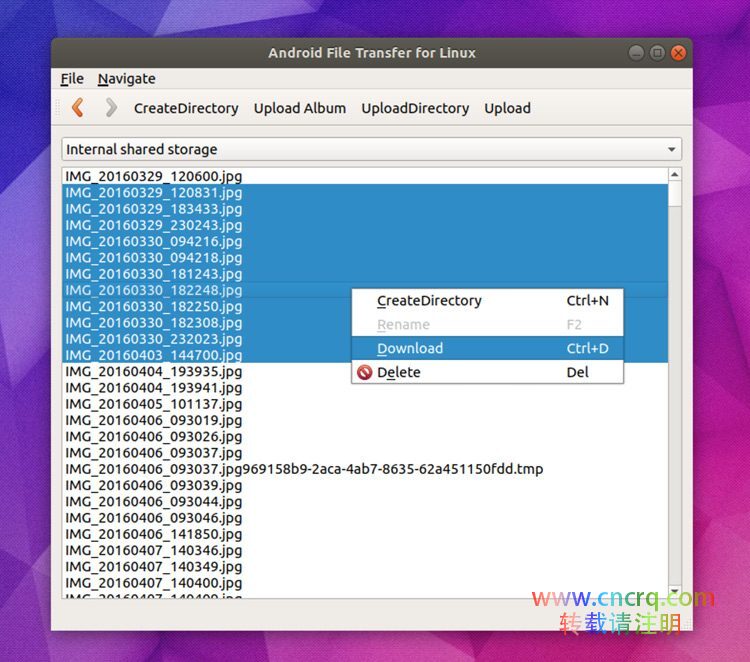
Android File Transfer Linux App
该 app 特点:
- 简洁直观的用户界面
- 支持文件拖放功能(从 Linux 系统到手机)
- 支持批量下载 (从手机到 Linux系统)
- 显示传输进程对话框
- FUSE 模块支持
- 没有文件大小限制
- 可选命令行工具
以上就是对这个应用的介绍,下面是如何安装它的具体步骤。
这有一个 [PPA](个人软件包集)源为 Ubuntu 14.04 LTS、16.04 LTS 和 Ubuntu 17.10 提供可用应用。
为了将这一 PPA 加入你的软件资源列表中,执行这条命令:
sudo add-apt-repository ppa:samoilov-lex/aftl-stable
接着,为了在 Ubuntu 下安装 Linux版本的安卓文件传输助手,执行:
sudo apt-get update && sudo apt install android-file-transfer
这样就行了。
你会在你的应用列表中发现这一应用的启动图标。
在你启动这一应用之前,要确保没有其他应用(比如 Nautilus)已经挂载了你的手机。如果其它应用正在使用你的手机,就会显示“无法找到 MTP 设备”。要解决这一问题,将你的手机从 Nautilus(或者任何正在使用你的手机的应用)上移除,然后再重新启动安卓文件传输助手。
via: http://www.omgubuntu.co.uk/2017/11/android-file-transfer-app-linux
作者:JOEY SNEDDON 译者:wenwensnow 校对:wxy
本文由 LCTT 原创编译,Linux中国 荣誉推出


